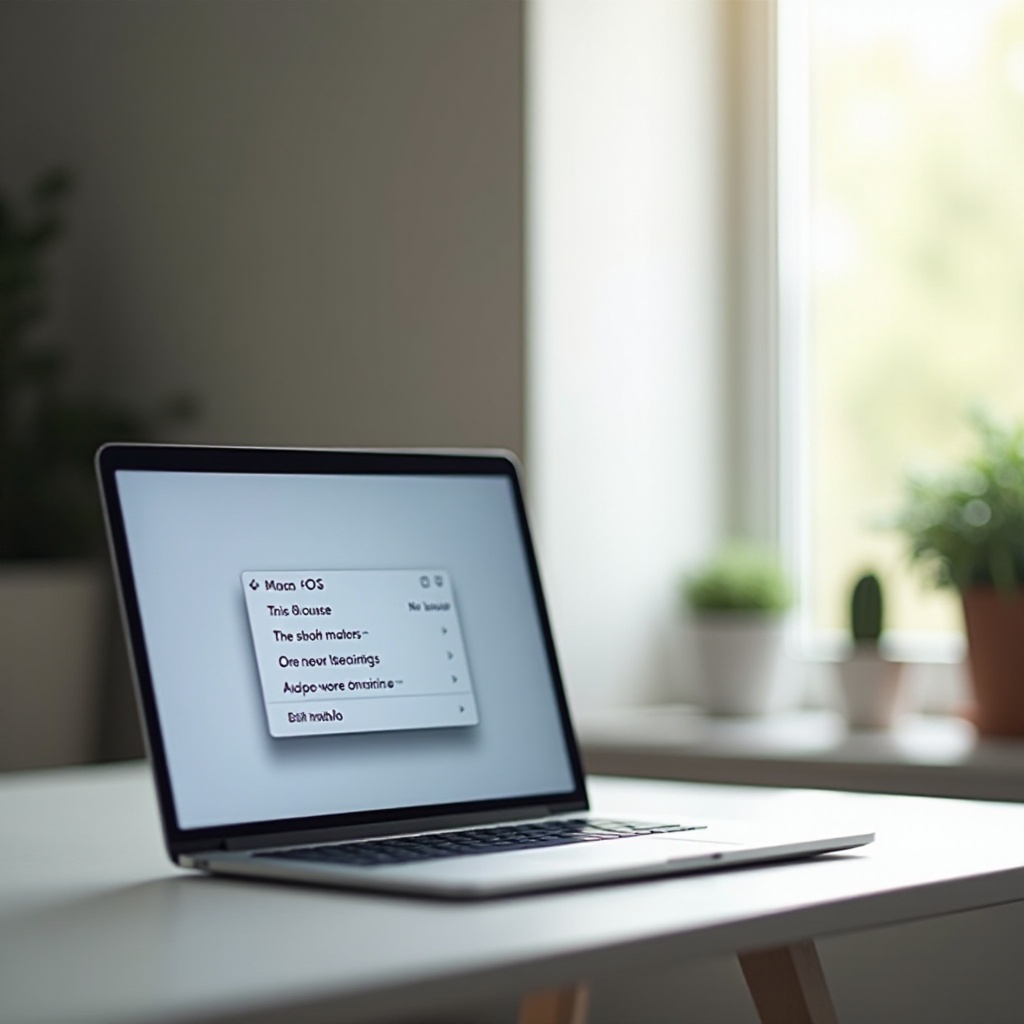
Introduzione
Sapere come spegnere correttamente il tuo laptop MacBook Pro è cruciale per mantenere le sue prestazioni e garantire la longevità sia dell’hardware che del software. Sebbene possa sembrare semplice, ci sono diversi metodi per eseguire questa operazione, ciascuno con le sue implicazioni e potenziali problemi di risoluzione. Questa guida ti guiderà attraverso i metodi di spegnimento standard e alternativi, affrontando i comuni problemi di spegnimento e evidenziando i vantaggi di spegnere correttamente il tuo MacBook Pro.
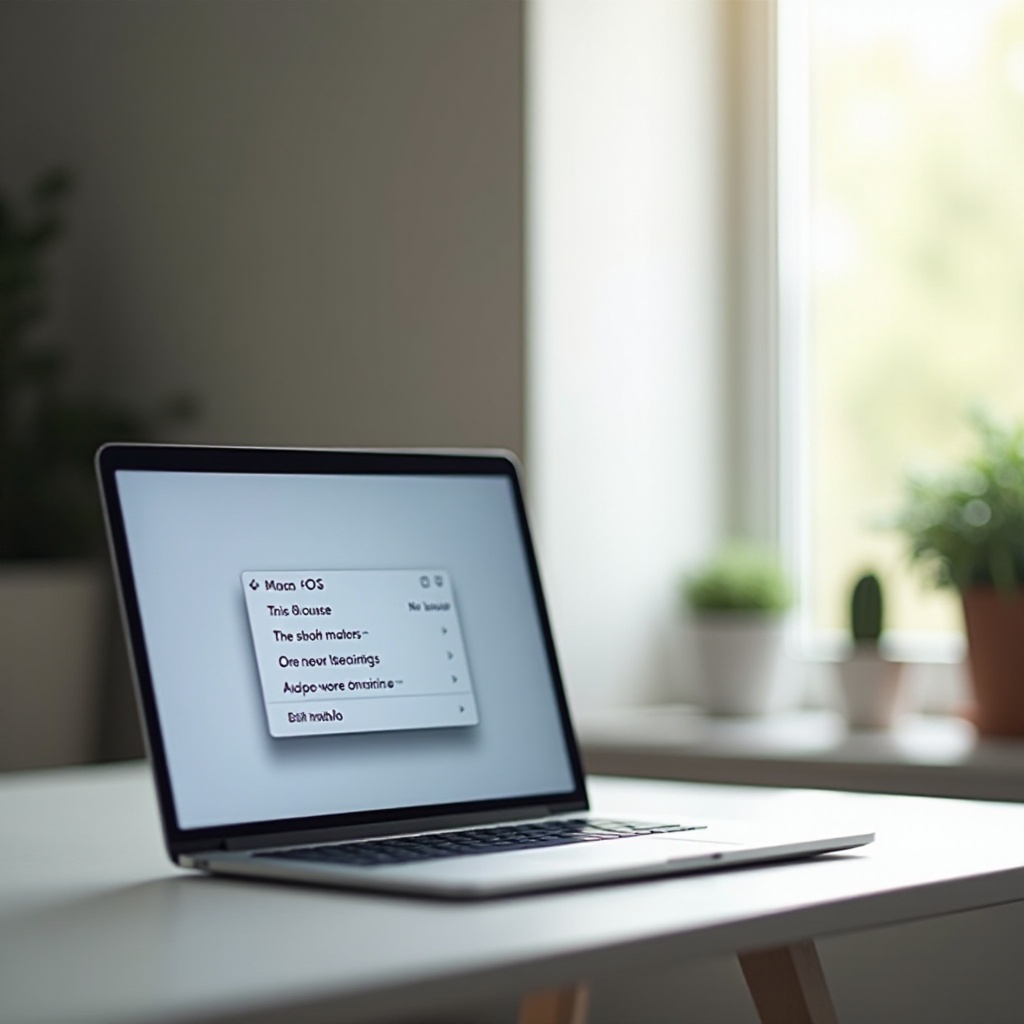
Metodi di spegnimento standard
Spegnere un MacBook Pro non è complicato, ma sapere quali sono i metodi più efficaci assicura di farlo correttamente senza causare un’usura inutile del sistema.
Utilizzo del menu Apple
- Clicca sul logo Apple nell’angolo in alto a sinistra dello schermo.
- Apparirà un menu a discesa. Seleziona ‘Spegni…’.
- Un dialogo di conferma apparirà, offrendo opzioni per riaprire le finestre al login o per spegnere immediatamente. Clicca su ‘Spegni’ per confermare.
Questo metodo è semplice e consente al tuo MacBook Pro di chiudere tutte le applicazioni e i processi in esecuzione senza problemi, prevenendo perdite o corruzioni di dati.
Scorciatoia per lo spegnimento
Se preferisci utilizzare le scorciatoie da tastiera:
- Premi e tieni premuti contemporaneamente i tasti ‘Control’ + ‘Option’ + ‘Command’.
- Quindi, premi il pulsante di accensione o il tasto ‘Eject’.
Questa combinazione di tasti avvia una sequenza di spegnimento. È un metodo rapido ma assicura che tutte le attività in corso vengano chiuse correttamente.
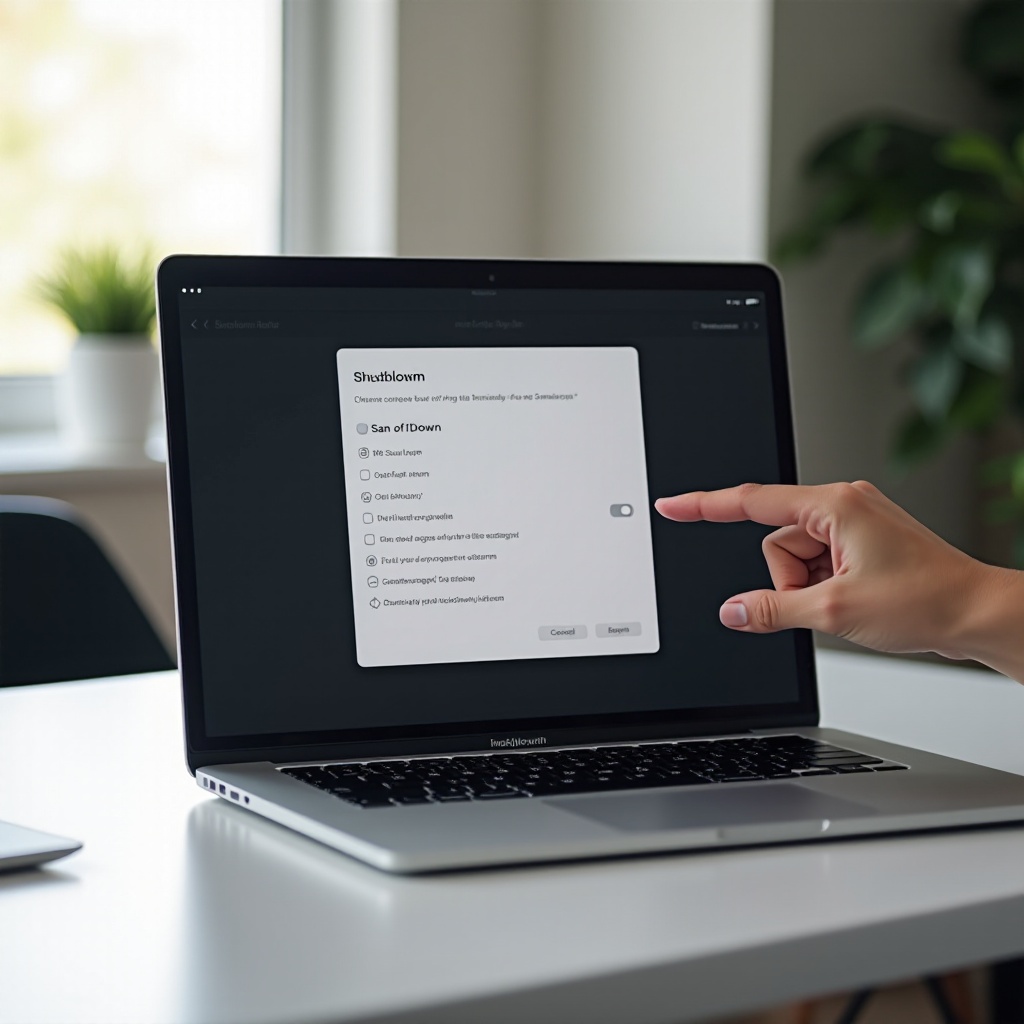
Opzioni di spegnimento alternative
A volte il metodo standard potrebbe non funzionare, soprattutto se il tuo MacBook Pro non risponde. In tali casi, potresti dover considerare opzioni di spegnimento alternative.
Spegnimento forzato
Se il tuo MacBook Pro è bloccato e non risponde a nessun comando, potrebbe essere necessario un spegnimento forzato:
- Premi e tieni premuto il pulsante di accensione per alcuni secondi.
- Lo schermo diventerà scuro, indicando che il MacBook è stato forzato a spegnersi.
Usa questo metodo con parsimonia in quanto non chiude correttamente le applicazioni in esecuzione, il che può portare a perdite di dati.
Comando da terminale per lo spegnimento
Gli utenti avanzati potrebbero preferire utilizzare il Terminale per lo spegnimento:
- Apri l’applicazione ‘Terminale’ dalla tua cartella ‘Utility’.
- Digita il comando
sudo shutdown -h nowe premi ‘Invio’. - Ti verrà chiesto di inserire la tua password da amministratore. Una volta inserita, il tuo MacBook Pro si spegnerà.
Questo comando forza il sistema a interrompere tutte le operazioni e spegnersi immediatamente. È un metodo affidabile ma va utilizzato con cautela.
Problemi comuni di spegnimento e risoluzione
Nonostante i tuoi migliori sforzi, potresti occasionalmente incontrare problemi di spegnimento. Capire questi problemi e sapere come risolverli può risparmiarti molti fastidi.
MacBook Pro non risponde al comando di spegnimento
Se il tuo laptop non risponde al comando di spegnimento:
- Verifica se qualche applicazione sta impedendo lo spegnimento cercando messaggi o prompt.
- Prova a forzare l’uscita di eventuali app non rispondenti: clicca sul logo Apple e seleziona ‘Forza uscita…’, quindi scegli l’app non rispondente e clicca su ‘Forza uscita’.
Gestione delle applicazioni bloccate
Le applicazioni bloccate possono ostacolare il processo di spegnimento. Per gestire le app bloccate:
- Usa l’opzione ‘Forza uscita’ dal menu Apple.
- Se questo non funziona, apri ‘Monitoraggio attività’ da ‘Utility’ ed identifica l’applicazione problematica. Selezionala e clicca sul pulsante ‘X’ per forzare l’uscita.
- Riavvia il Mac se la forzatura dell’uscita non risolve il problema.
Affrontare questi problemi comuni di spegnimento assicura che il tuo MacBook Pro rimanga in buona salute e possa prolungare la sua durata.
Vantaggi di spegnere correttamente il tuo MacBook Pro
Spegnere correttamente il tuo MacBook Pro può prevenire una varietà di problemi. Oltre a evitare potenziali perdite di dati, ha diversi vantaggi chiave.
Protezione dell’hardware e del software
Gli spegnimenti regolari aiutano a proteggere i componenti hardware da un’usura eccessiva. Assicurano inoltre che il software funzioni senza problemi consentendo al sistema di eliminare file temporanei e cache.
Ottimizzazione delle prestazioni e della longevità del Mac
Dare al tuo MacBook Pro l’opportunità di riposare può migliorare le sue prestazioni complessive e la longevità. Ogni spegnimento resetta il dispositivo, assicurando che funzioni al meglio quando lo riaccendi.
Seguire questi semplici passaggi porta a un MacBook Pro più sano ed efficiente, che supporta le tue esigenze lavorative e personali per più tempo.

Conclusione
Comprendere come spegnere correttamente il tuo laptop MacBook Pro è essenziale per mantenerne le prestazioni ottimali e la longevità. Seguendo i metodi di spegnimento standard e alternativi descritti, gestendo i problemi comuni e apprezzando i vantaggi di uno spegnimento corretto, assicurerai che il tuo dispositivo rimanga in ottima forma. Ricorda, sebbene gli spegnimenti forzati siano utili in situazioni di emergenza, non dovrebbero essere utilizzati come metodo di spegnimento regolare.
Domande Frequenti
Qual è la differenza tra spegnimento, sospensione e riavvio su MacBook Pro?
Spegnere spegne completamente il laptop, mentre la modalità sospensione conserva l’energia e salva la sessione senza chiudere le applicazioni. Il riavvio aggiorna il sistema senza spegnerlo completamente.
È dannoso spegnere forzatamente il mio MacBook Pro regolarmente?
Sì, spegnere forzatamente il MacBook Pro può portare alla perdita di dati e alla possibile corruzione dei file. Dovrebbe essere utilizzato solo come ultima risorsa quando il sistema non risponde.
Dovrei spegnere il mio MacBook Pro ogni notte o mantenerlo in modalità sospensione?
Dipende dal tuo utilizzo. Spegnerlo è vantaggioso per lunghi periodi di inattività. La modalità sospensione è adatta per brevi pause, conservando l’energia e permettendo una rapida ripresa delle attività.
